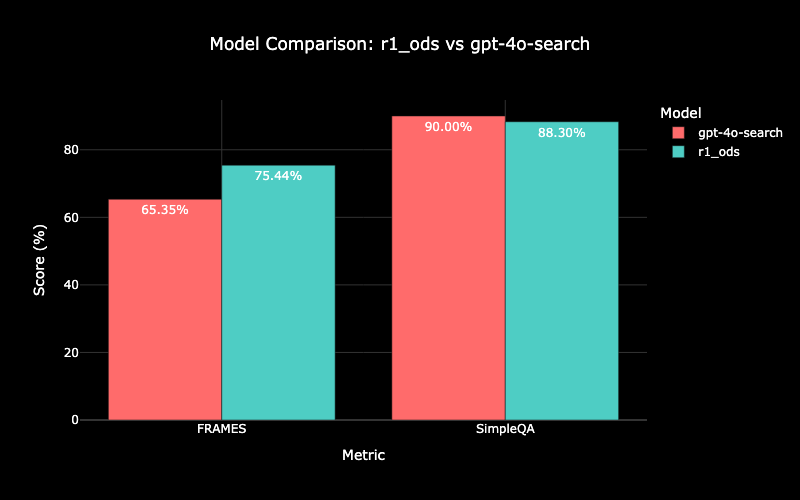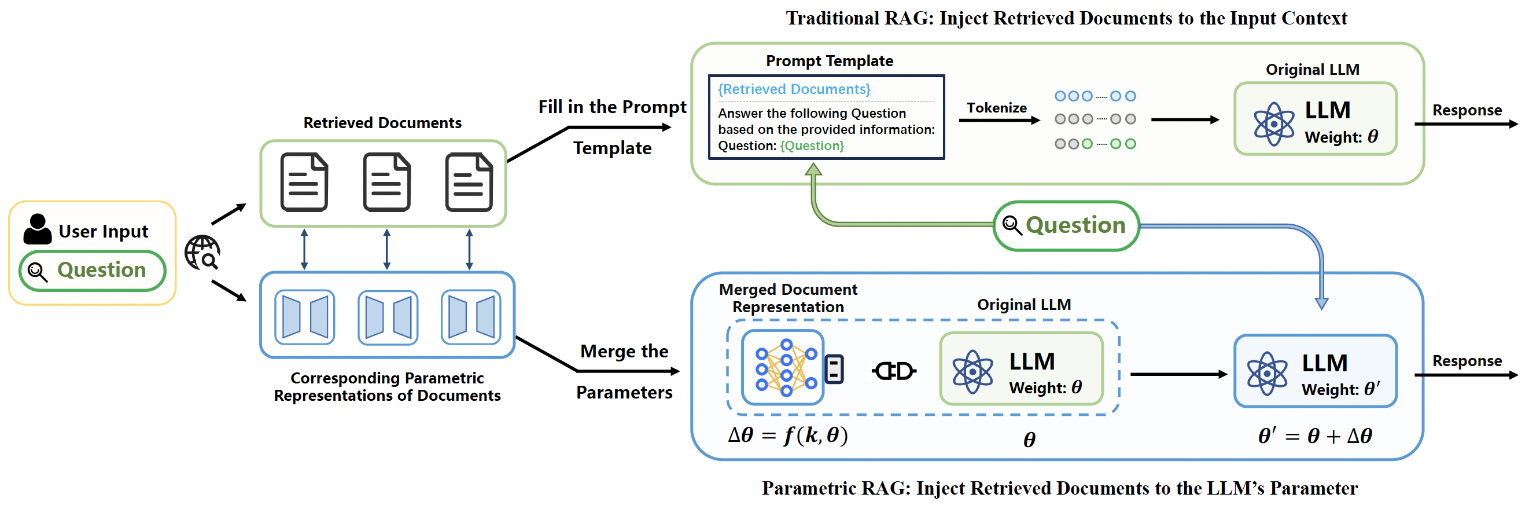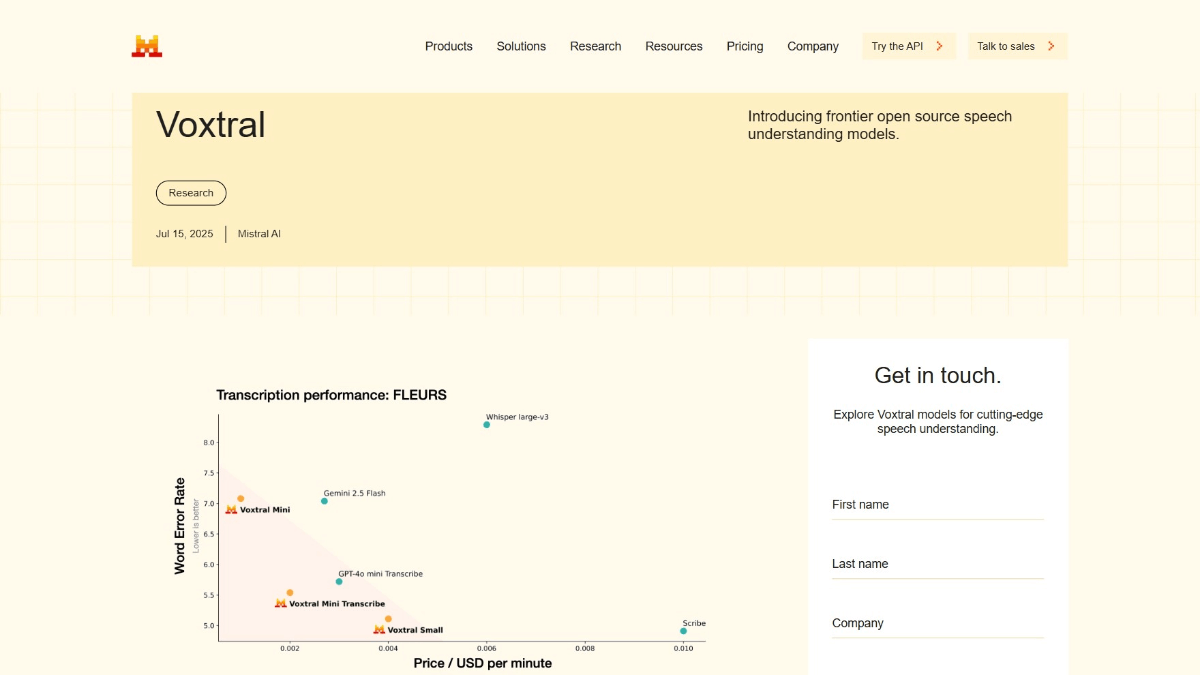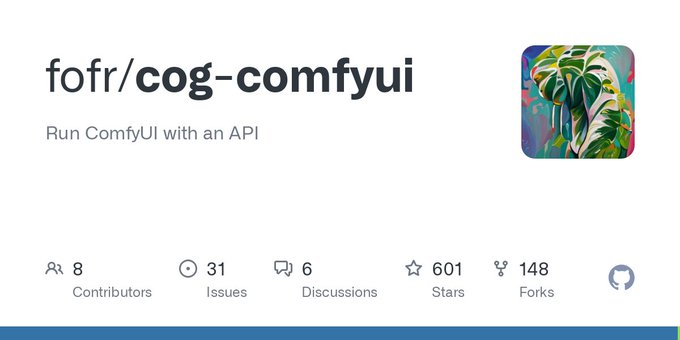RenderNet: direcionamento de recursos faciais para criar imagens consistentes com o personagem, drible de vídeo para vídeo de palavras faladas
Introdução geral
O RenderNet é uma ferramenta de geração que se concentra na criação de imagens e vídeos que mantêm a consistência dos personagens com base na tecnologia de inteligência artificial. Os usuários podem gerar imagens e vídeos orientados por personagens com simples comandos de texto. A ferramenta suporta uma ampla gama de opções de geração de imagens e vídeos que podem ser personalizadas conforme necessário e o conteúdo gerado pode ser usado em vários projetos.

Lista de funções
- Geração de prompts de texto: gere imagens e vídeos com prompts de texto simples
- Design de personagens: os usuários podem criar personagens exclusivos e gerar visuais consistentes
- Modificação de imagem: modifique facilmente qualquer parte de uma imagem usando avisos de texto intuitivos
- Realism Enhancement (Aprimoramento do realismo): aprimora a textura da pele e os detalhes do conteúdo gerado para torná-lo mais realista
- Geração de vídeo: gere vídeos de personagens com movimentos realistas e consistência
- Sincronização da boca: gera vídeos de personagens com vozes e expressões realistas
- Suporte multilíngue: suporta mais de 25 idiomas
- Interação com a comunidade: compartilhe ideias e colabore com outros criadores
Recursos da versão anterior
O objetivo da RenderNet é permitir que todos aproveitem o poder da IA para realizar suas imaginações, seja por diversão, aprendizado, trabalho ou criatividade. Você pode usar o serviço gratuitamente no site ou se inscrever como membro para aproveitar mais recursos e benefícios.
mercado de modelosVocê pode navegar e selecionar diferentes modelos de IA no Model Marketplace, cada um com seu próprio estilo e características, como desenho animado, realista, abstrato etc. Você pode escolher o modelo que atenda às suas necessidades e preferências ou criar e carregar o seu próprio modelo. Você pode escolher o modelo mais adequado às suas preferências e necessidades ou criar e carregar seu próprio modelo.Dicas para o mercadoDescrição da imagem: Você pode visualizar e usar descrições de imagens criadas por outros usuários no Hints Marketplace, cada uma com uma imagem de exemplo para que você possa ver rapidamente como funciona. Você pode escolher as descrições de imagens que deseja gerar de acordo com seus interesses e inspirações, ou escrever e compartilhar suas próprias descrições.galerias de arteGaleria de imagens: Você pode curtir e favoritar as imagens maravilhosas geradas por você e por outros usuários na galeria, cada uma com um recurso de curtir e comentar que permite expressar seus sentimentos e opiniões. Você também pode salvar suas imagens favoritas no seu dispositivo ou compartilhá-las nas mídias sociais.aplicativo móvelRenderNet.ai: Você pode baixar e instalar o aplicativo móvel RenderNet.ai em seu celular ou tablet, o que lhe dá acesso à tecnologia de geração de imagens por IA em qualquer lugar. Você também pode usar fotos ou imagens tiradas em seu dispositivo como entrada e deixar que a IA adicione alguns efeitos interessantes para você.ControlNetControlNet: ControlNet é uma tecnologia que gera imagens semelhantes às imagens de entrada, que você pode usar para criar personagens, cenas ou estilos consistentes. Por exemplo, você pode inserir uma imagem de um rosto humano e fazer com que a IA gere uma imagem com a mesma expressão, pose ou olhos para você. Você também pode ajustar os parâmetros do ControlNet para alterar o nível de detalhe ou variação da imagem.Bloqueio facialFacelock: Facelock é uma técnica que permite fixar determinadas partes de uma imagem gerada por IA, como olhos, nariz ou boca, e deixar que a IA faça alterações em outras partes. Você pode usá-la para criar personagens diversos ou adicionar alguns efeitos interessantes sem alterar as características do personagem. Por exemplo, você pode inserir uma imagem de um rosto humano e, em seguida, fazer com que a IA gere uma imagem para você com um penteado, barba ou óculos diferentes.
Usando a Ajuda
Criação de personagens de IA
1. faça upload de uma foto com o rosto e o cabelo claramente visíveis, foto frontal da cabeça, rosto desobstruído e claro
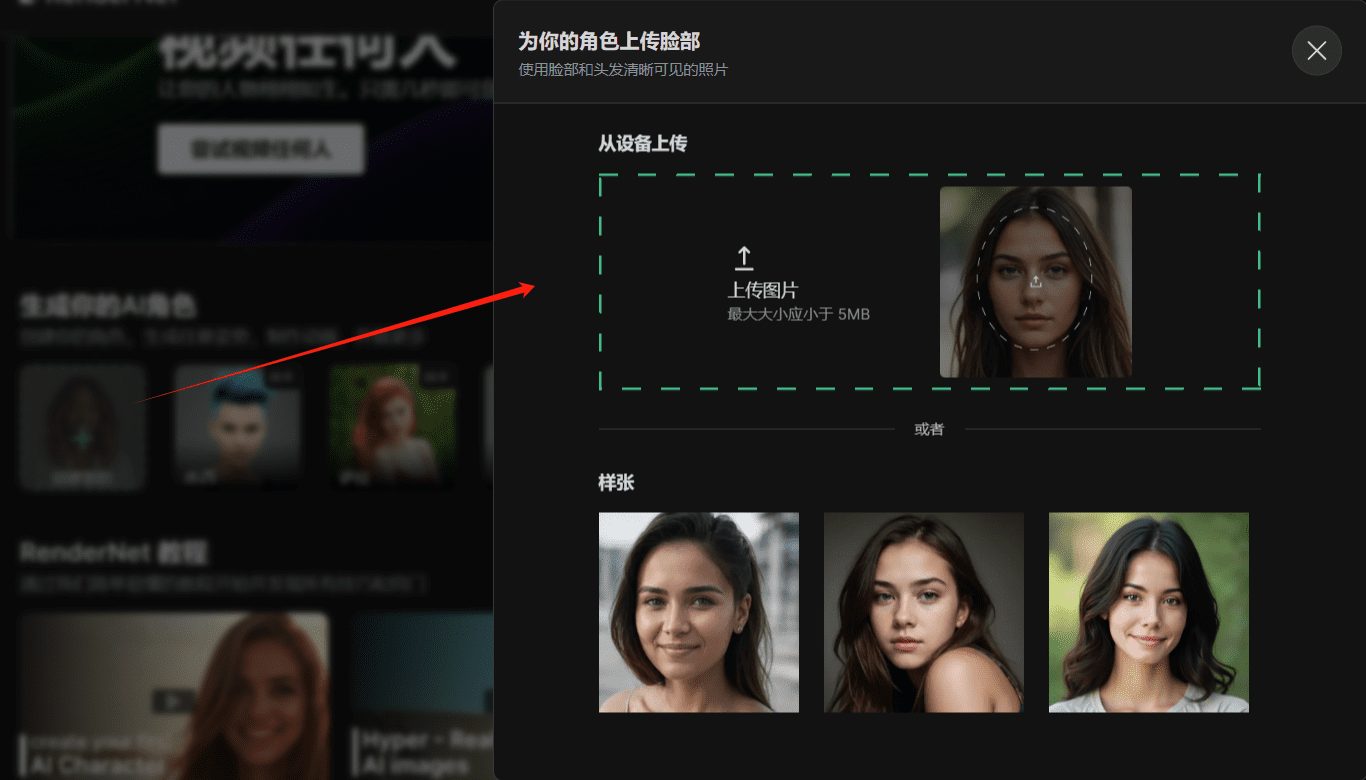
2. recorte o rosto do personagem
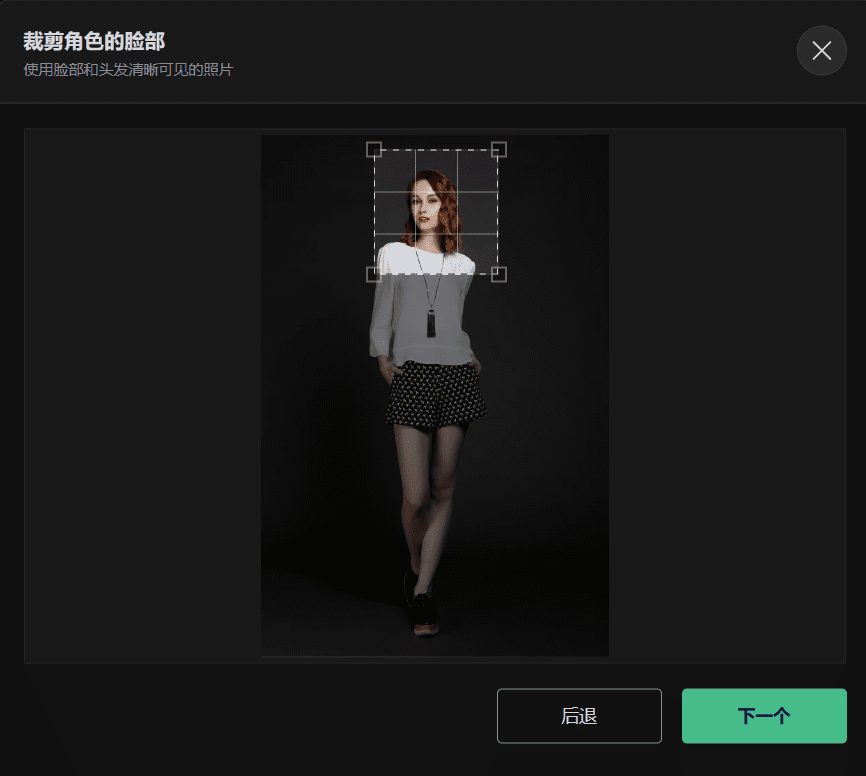
3. edite seu personagem
Edite o estilo e as características do rosto do personagem, que será renderizado de acordo com as opções.
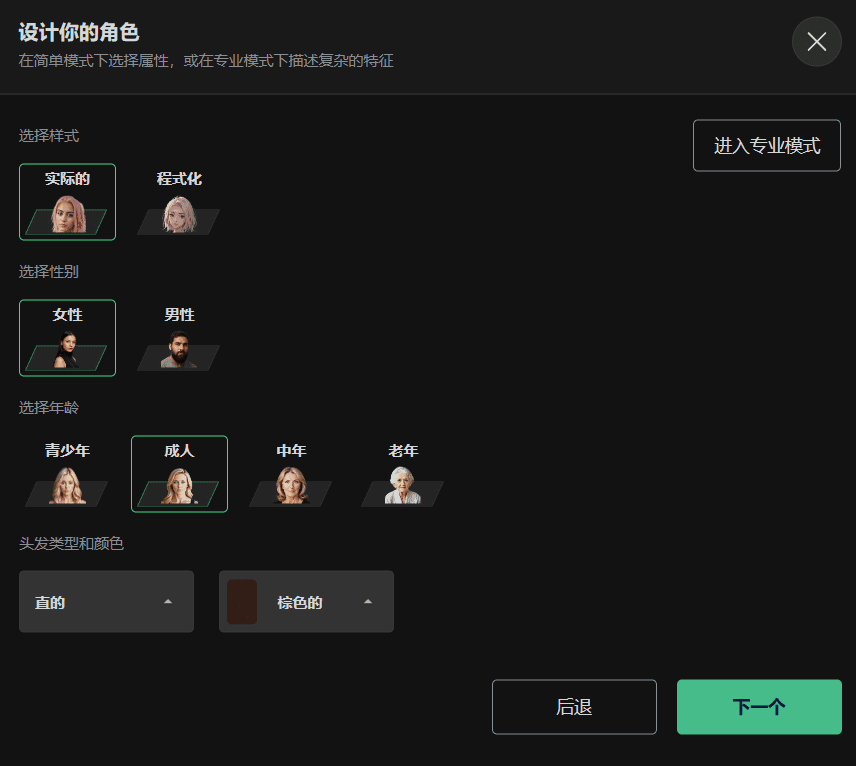
Com uma palavra-chave que ativa uma "função fixa", tente descrevê-la da forma mais breve e precisa possível, seja retropropagando a palavra-chave usando o SD ou retropropagando-a usando um modelo amplo de compreensão de imagens.
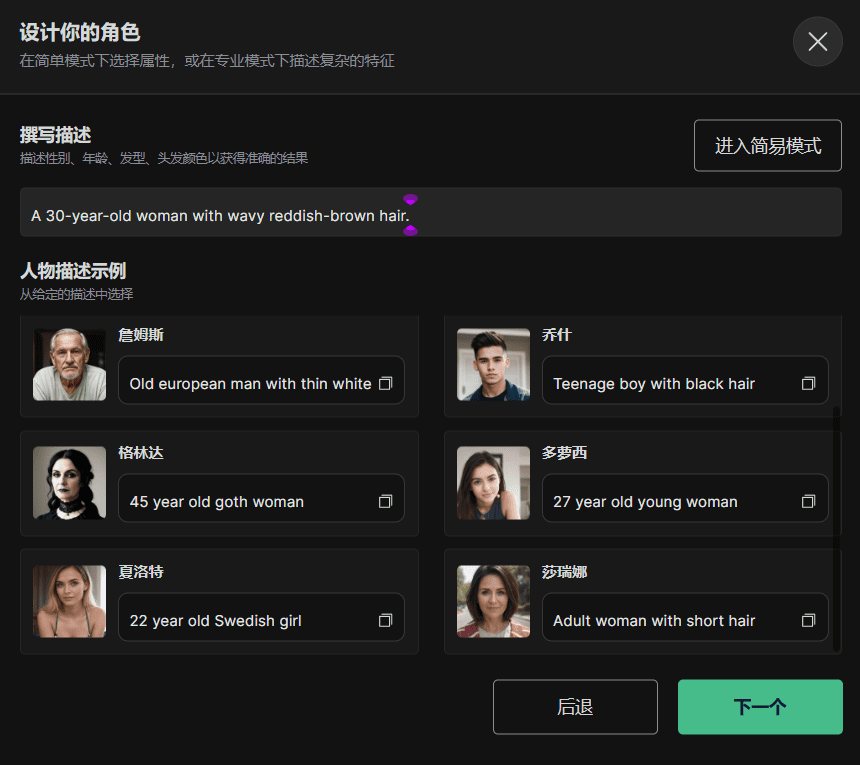
Palavra-chave: Uma mulher de 30 anos com cabelo castanho-avermelhado ondulado.
4. nomear o personagem
O nome é "lili", onde você pode ver que o avatar não está nítido (escolhendo propositalmente um avatar que não é particularmente nítido), mas, na verdade, os contornos e os recursos faciais estão basicamente lá, portanto, o resultado final não será ruim.
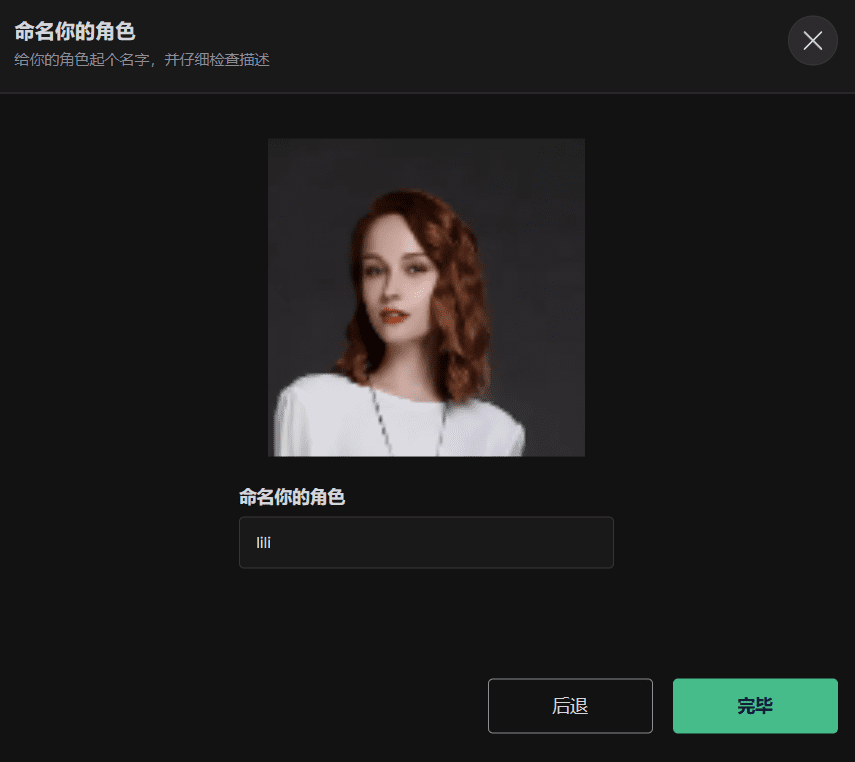
5) Como ele funciona?
Visite o estúdio (https://app.rendernet.ai/app/text-to-image), que usa o modelo Flux por padrão, e selecione Features (Character) para ver os recursos faciais que acabaram de ser treinados.
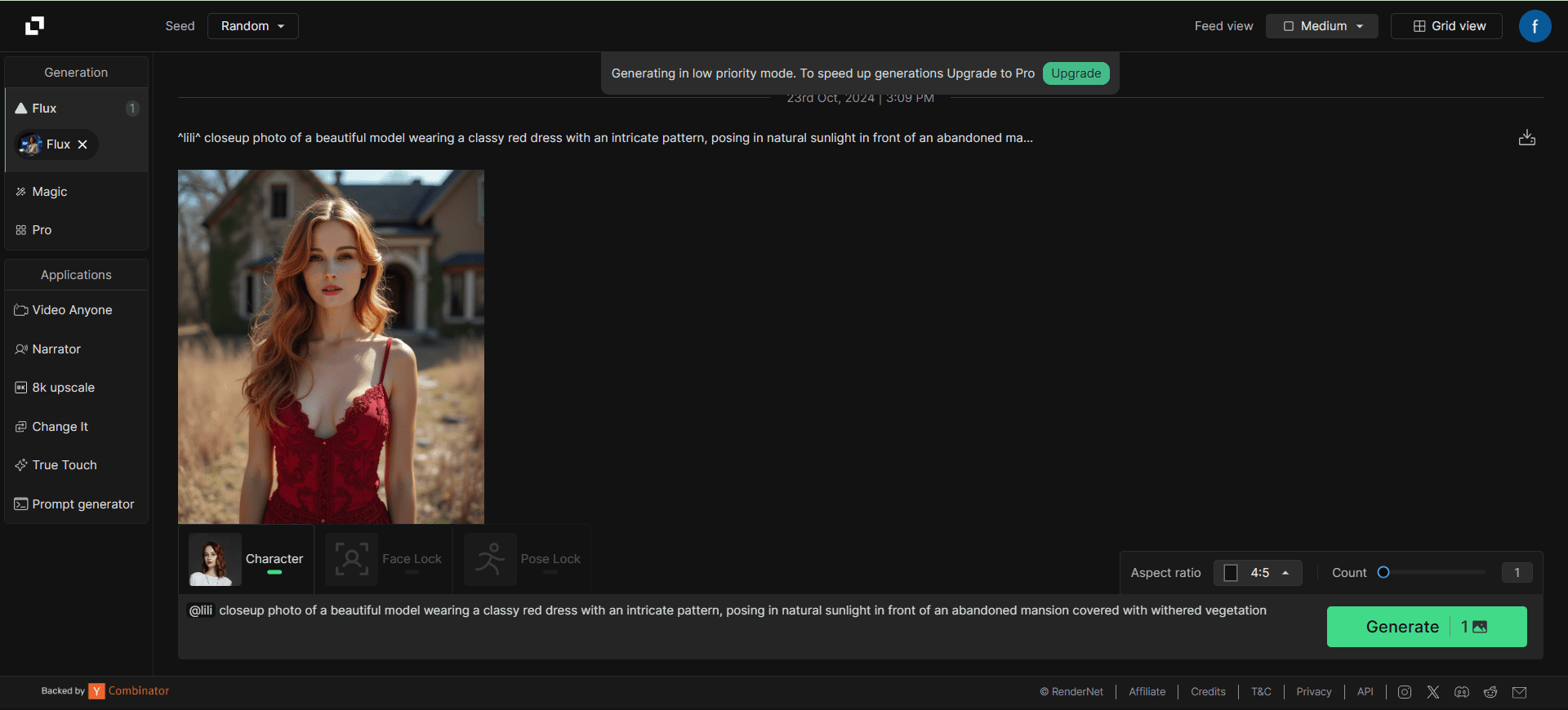
Foto em close-up de uma bela modelo usando um vestido vermelho elegante com um padrão intrincado, posando sob a luz natural do sol em frente a uma mansão abandonada coberta com vegetação murcha
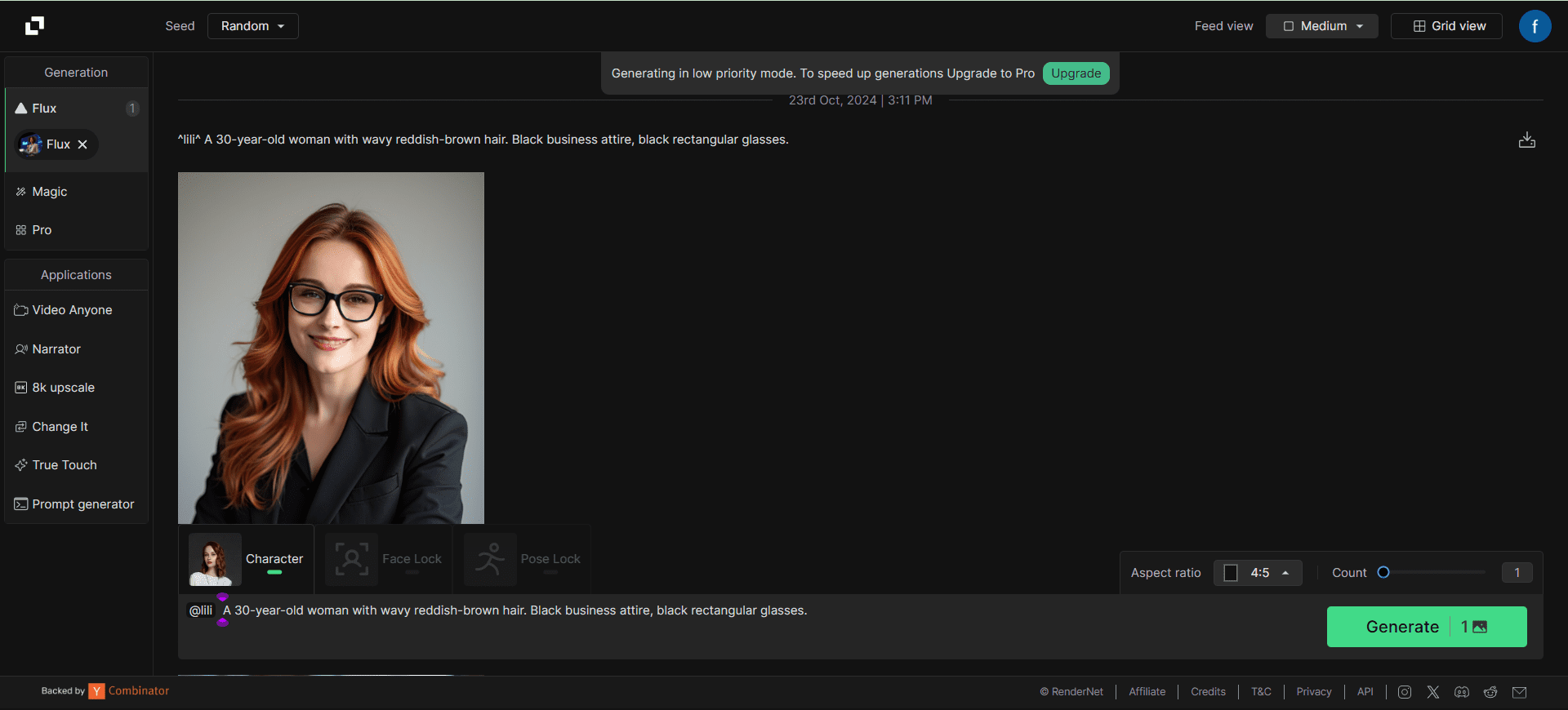
@lili Mulher de 30 anos, cabelos castanhos avermelhados ondulados, traje de negócios preto, óculos retangulares pretos.
Personagem e Face Lock são mutuamente exclusivos. Abaixo, tentamos gerar uma imagem com Face Lock mais a primeira palavra-chave
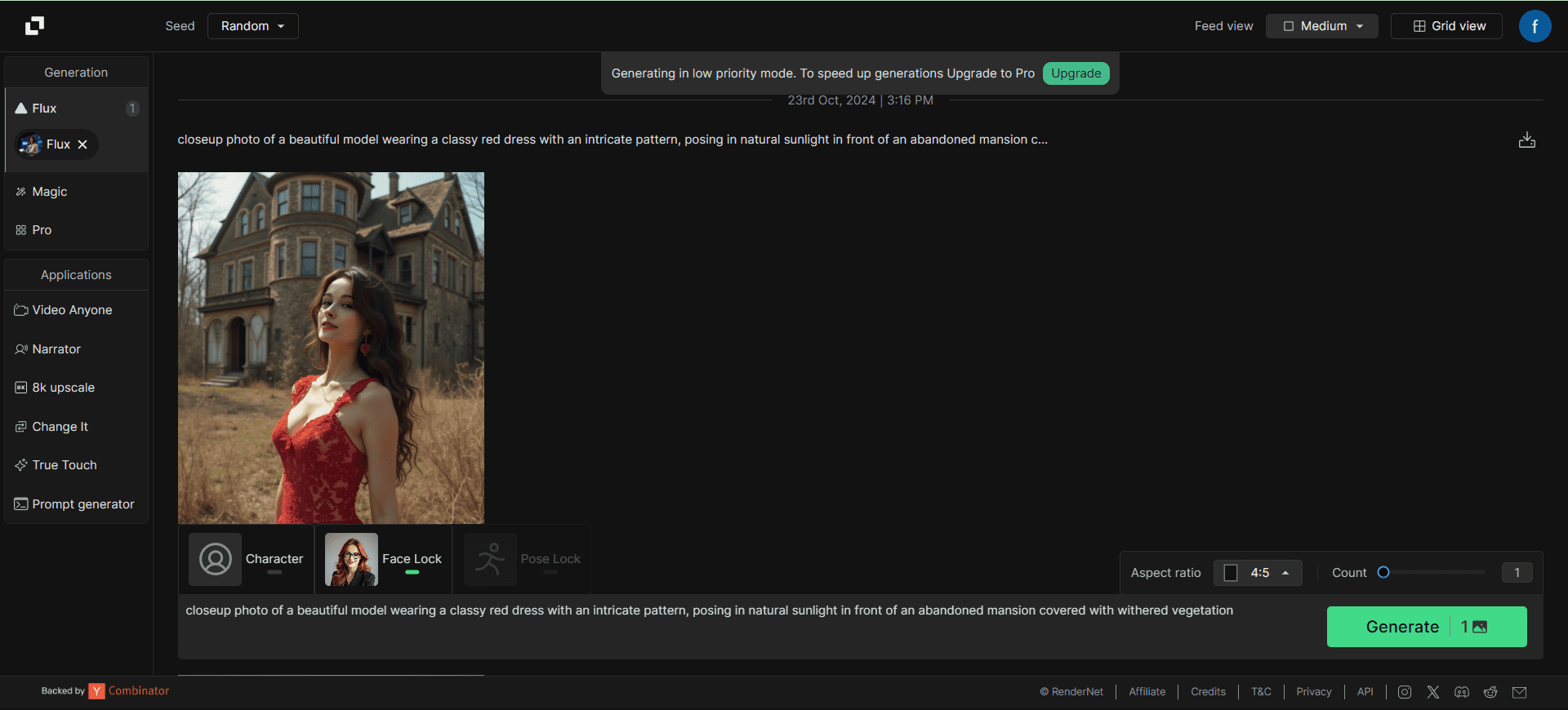
estúdios
Geração de dicas de texto
O RenderNet usa tecnologia de processamento de linguagem natural para entender os prompts de texto inseridos pelo usuário e gera automaticamente as imagens e os vídeos correspondentes. Por exemplo, se o usuário digitar "Generate a character video" (Gerar um vídeo de personagem), o RenderNet gerará automaticamente o conteúdo correspondente e exibirá o resultado na janela correta.
Funções principais para manter a consistência do personagem: Character, Face Lock, Pose Lock.
O Character Lock e o Face Lock já foram demonstrados, vamos tentar o Pose Lock. Observação: O Pose Lock não está disponível para os modelos Flux, você precisa pagar pelo Magic e pelo Pro e selecionar outros modelos para usá-lo.
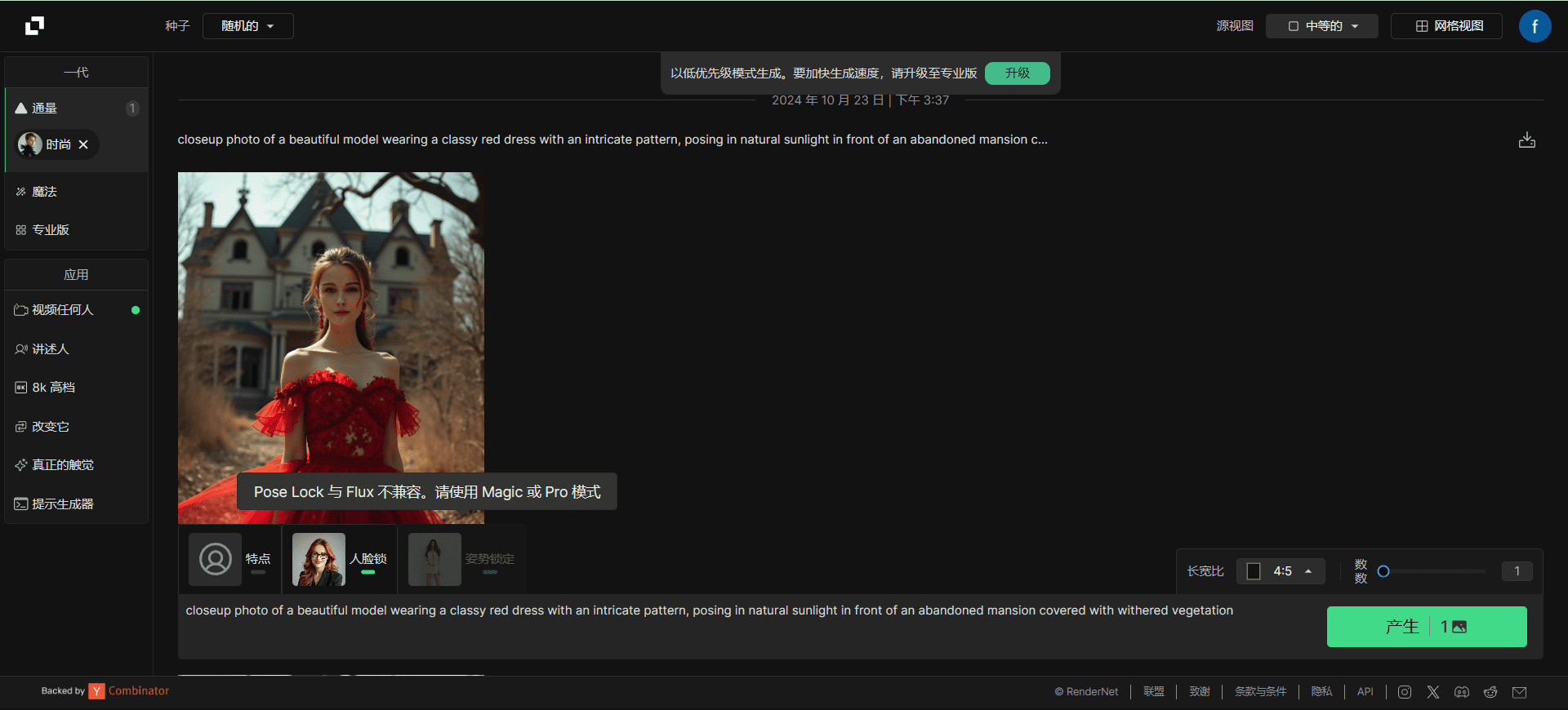
Observação: As poses bloqueadas não estão em vigor
lente de transporte de vídeo
1. selecione a imagem do caractere
A imagem original determina os personagens do vídeo, serve como o primeiro quadro e orienta o conceito geral, moldando a direção criativa de todo o vídeo.
A imagem de origem deve conter apenas uma pessoa e seu rosto deve estar claramente visível.
Para garantir os melhores resultados, certifique-se de que o prompt seja relevante para a imagem de origem. Por exemplo, se a imagem mostrar uma senhora caminhando, sua sugestão poderia ser: "Still shot, a lady walking in a garden"
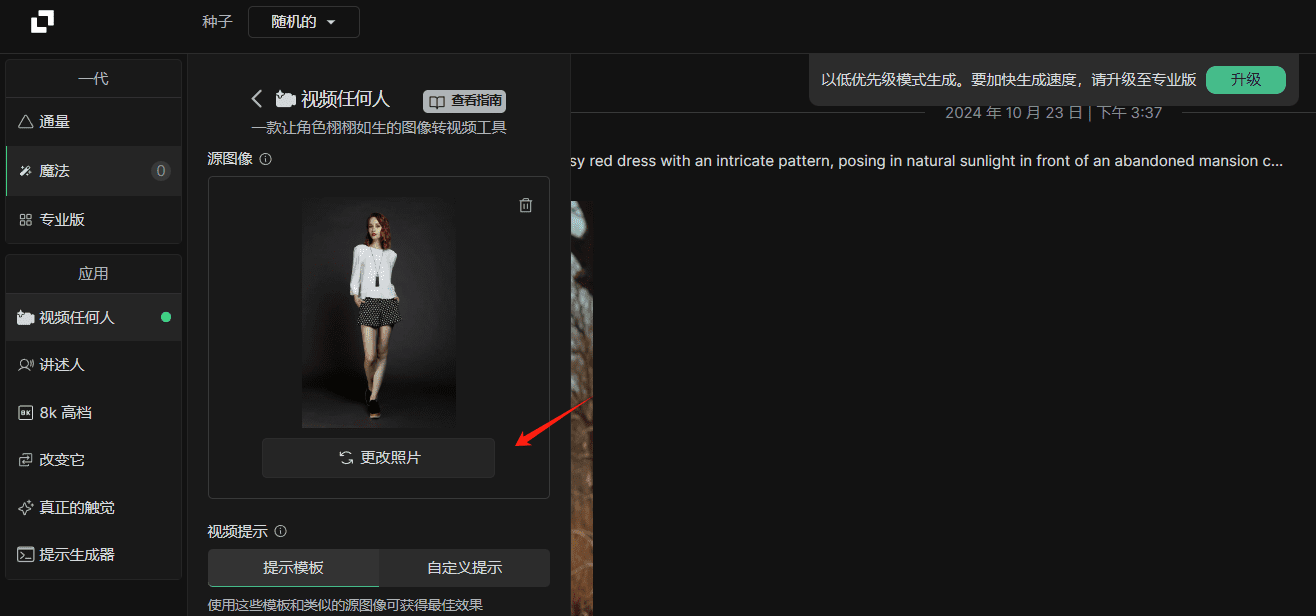
2. escolha um modelo de prompt ou prompts personalizados
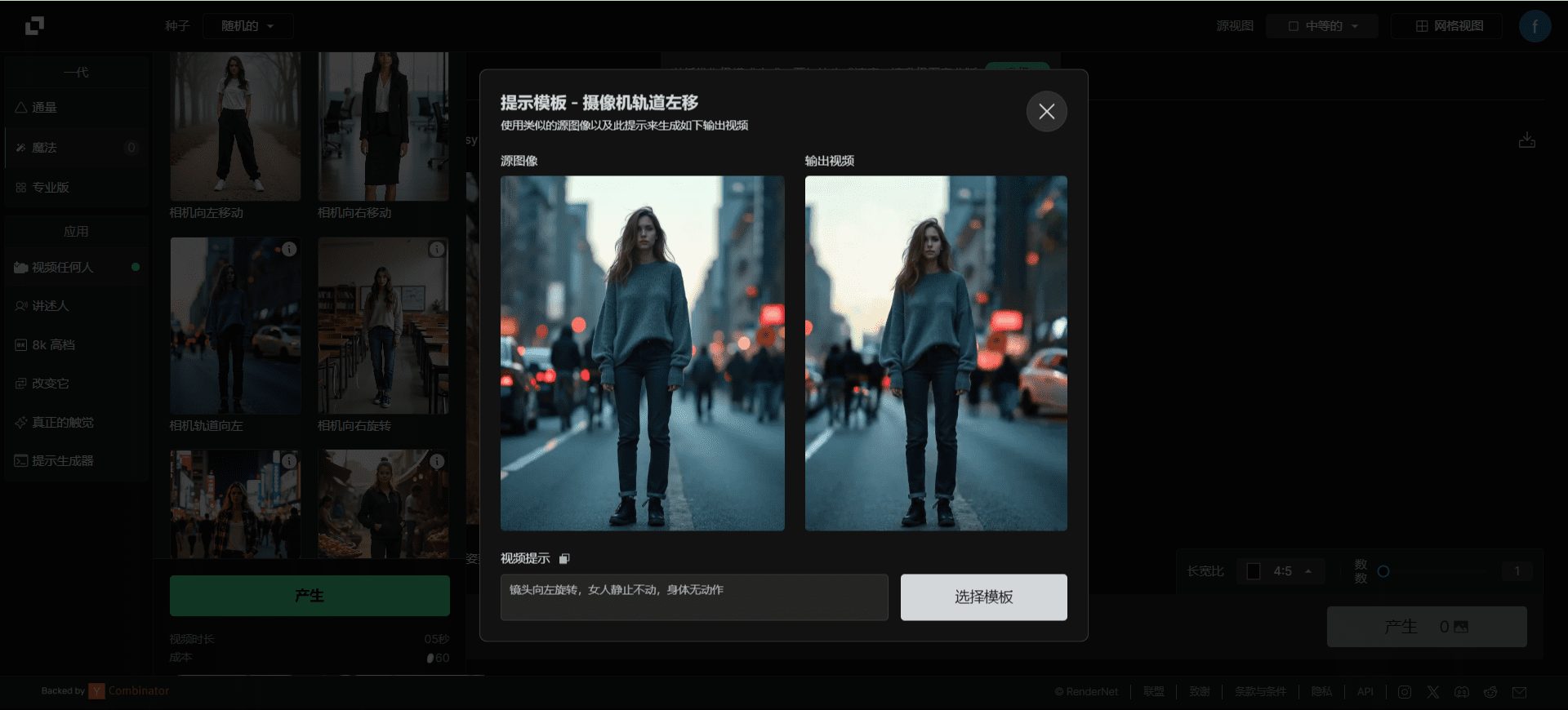
3. geração de espelhos de transporte (função paga)
Demonstração: https://rendernet.notion.site/Video-Anyone-guide-112db41d8b2f8048bbc8d65afffaacbe
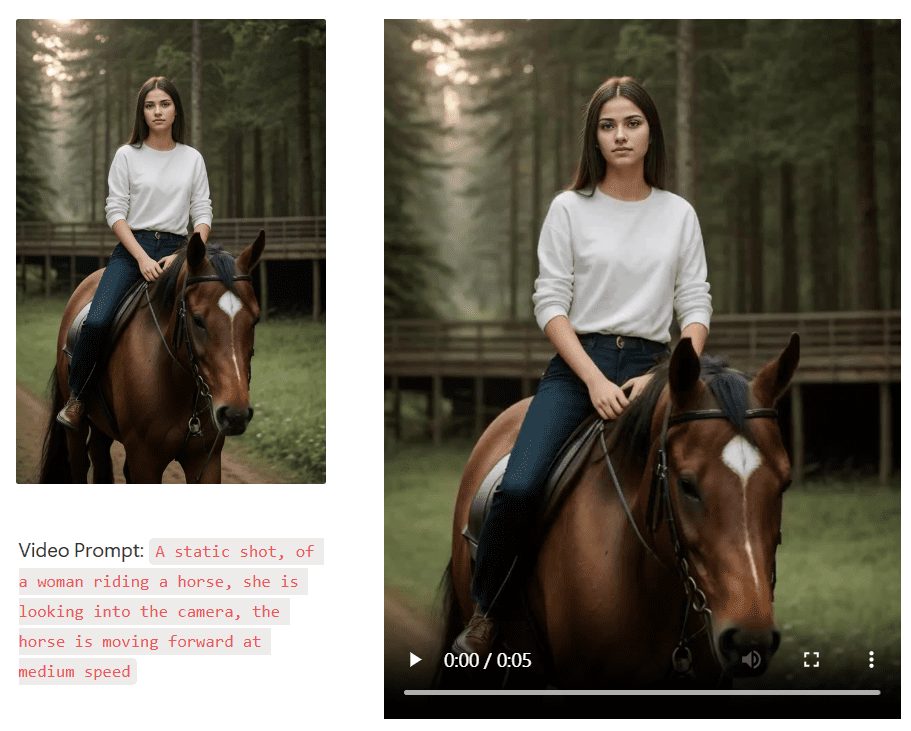
vídeo oral
1. faça o upload de um vídeo curto de palavras faladas com um retrato, sem bloqueio (Vídeo de amostra)
2. opcional: precisa substituir a imagem do rosto do vídeo
3. insira texto ou faça upload de áudio(Suporte em vários idiomas, inclusive chinês)
O resultado final é um texto sincronizado com os lábios ou um vídeo de áudio da palavra falada.
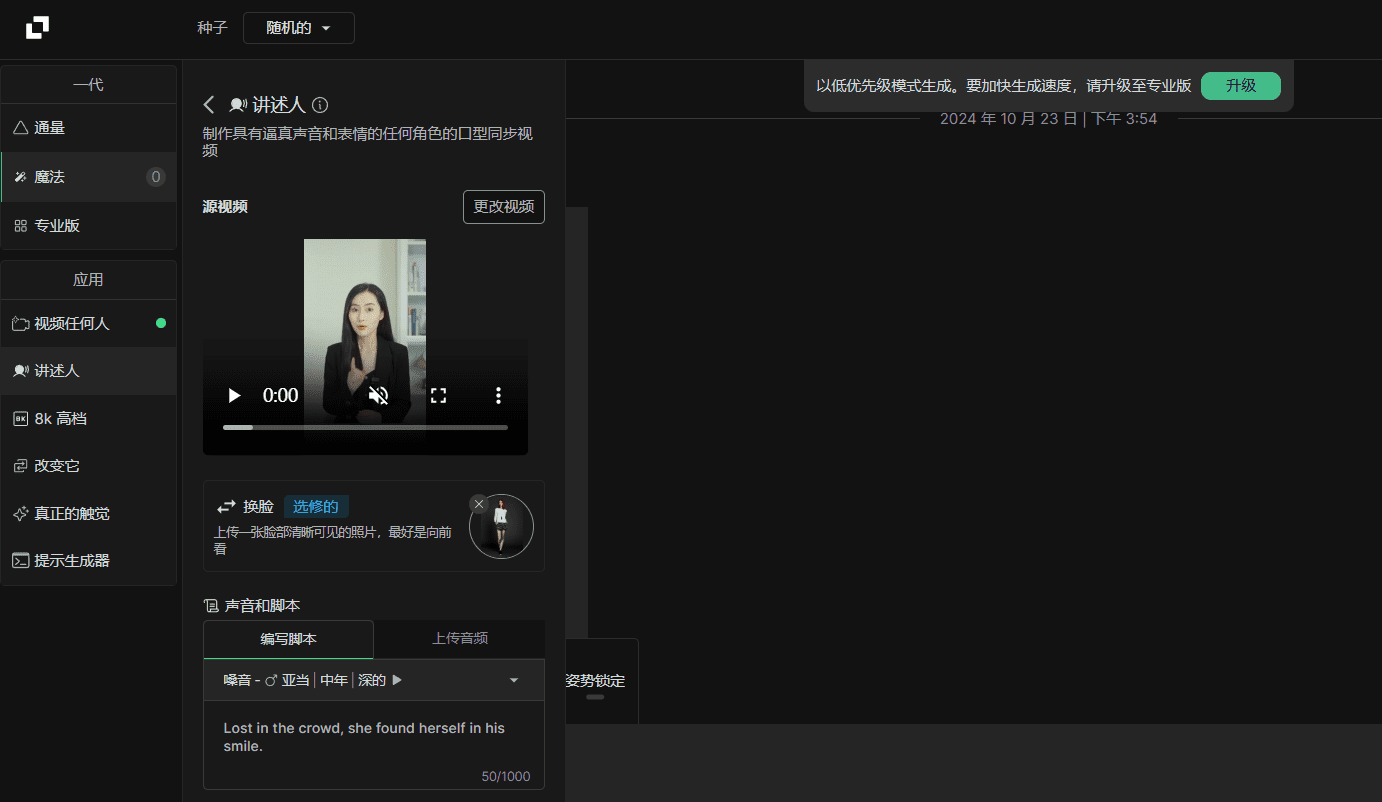
Funções comuns de aprimoramento de imagem
Melhoria da qualidade da imagem, alteração do material da imagem, melhoria do realismo da imagem (fotografia de retrato), gerador de prompts
tela (superfície de pintura do artista)
Use todas as opções acima no Infinite Canvas.
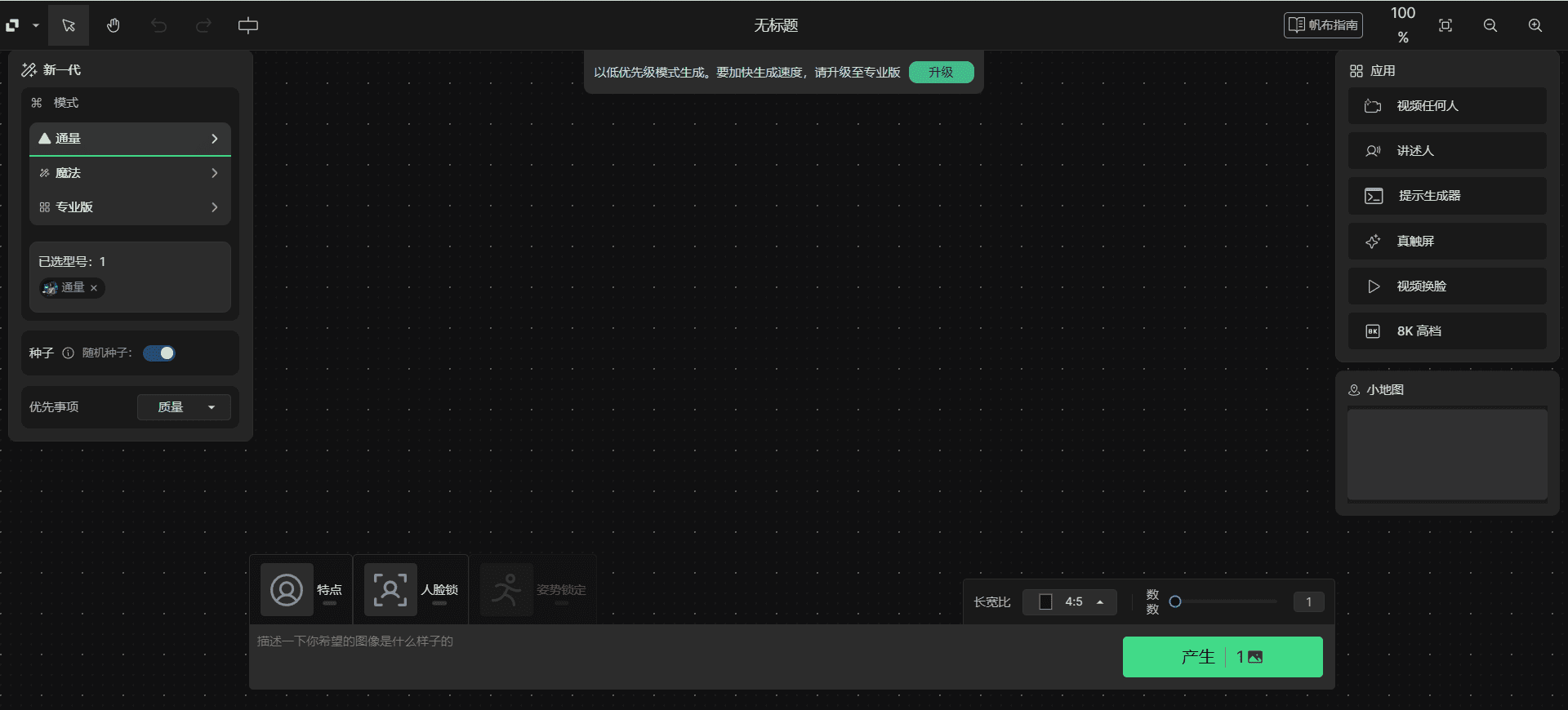
Perguntas frequentes
- Como faço para me registrar em uma conta?
- Visite o site da RenderNet, clique no botão "Sign Up" (Inscrever-se), preencha as informações de registro e envie-as.
- Como faço para gerar uma imagem ou um vídeo?
- Digite um prompt de texto na caixa de diálogo para a imagem ou o vídeo a ser gerado e o RenderNet gerará automaticamente o conteúdo apropriado e exibirá o resultado na janela correta.
- Como posso personalizar o conteúdo gerado?
- O RenderNet oferece suporte a uma ampla gama de opções de personalização que permitem adaptar o conteúdo gerado para atender aos requisitos do seu projeto.
- Como faço para exportar o conteúdo gerado?
- Na janela de conteúdo gerado, clique no botão "Exportar" e selecione o formato de exportação para exportar o conteúdo para uso em seu projeto.
© declaração de direitos autorais
Direitos autorais do artigo Círculo de compartilhamento de IA A todos, favor não reproduzir sem permissão.
Artigos relacionados

Nenhum comentário...